Чтобы обеспечить более быстрое соединение устройств в локальной сети, Windows сохраняет установленные при первом подключении устройств друг к другу соответствия IP- и MAC-адресов в специальный кэш, именуемый ARP. По сути, это база данных в форме таблицы, в которую записываются как раз эти самые адреса устройств. Ошибки в записях таблицы ARP возникают редко, а если это всё же происходит, у пользователя возникают проблемы соединения устройств в локальной сети.
Разумеется, любой сбой подключения в локальной сети вовсе не означает, что имело место повреждение кэша Address Resolution Protocol, просто такой сценарий нужно иметь ввиду.
Чтобы исключить неполадки в работе кэша, нужно очистить последний. Сделать это можно с помощью классической командной строки.
Запустите консоль от имени администратора и выполните в ней команду netsh interface IP delete arpcache либо arp -d, как вам удобнее. Перезагрузите компьютер.
Для просмотра содержимого кэша используется команда arp -a.
Если сразу после очистки кэша вы просмотрите его содержимое и увидите в нём данные, это не означает, что очистка не была выполнена. Просто в нём появились свежие записи, так что это нормальное явление.
Кстати, вы можете изменить время жизни кэша, отредактировав параметры ArpCacheLife и ArpCacheMinReferencedLife в реестре Windows.
Для этого в редакторе Regedit разверните ветку HKLM\SYSTEM\CurrentControlSet\Services\Tcpip\Parameters, найдите справа эти параметры и установите в качестве их значений время существования кэша в секундах.
Какое время устанавливать?
Несколько минут, этого вполне будет достаточно.
Не забудьте только переключиться в десятичную систему счисления.
Если параметры отсутствуют, создайте их вручную.
Тип они должны иметь DWORD.
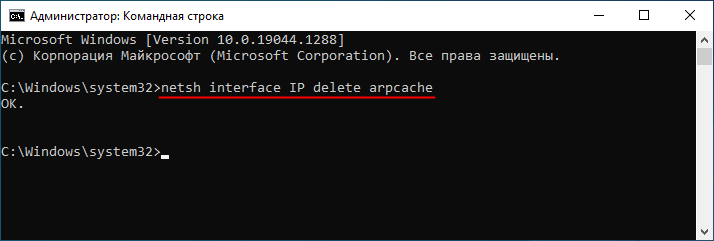
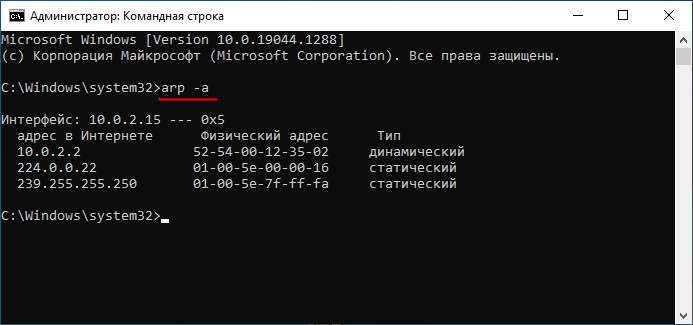
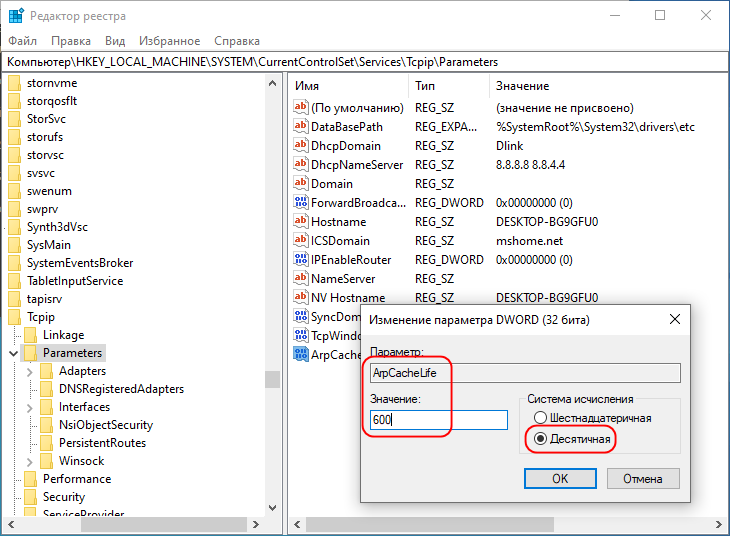
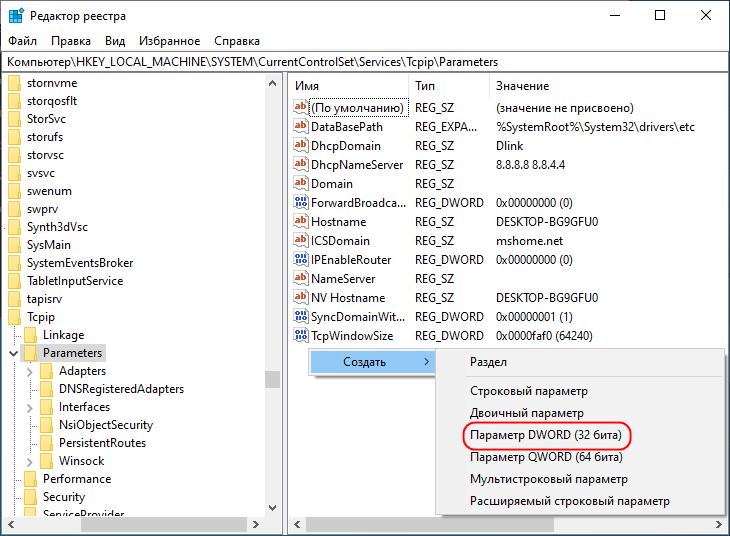
Добавить комментарий